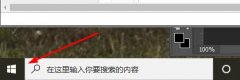声卡是电脑中至关重要的组成部分,承担着音频信号的处理和输出。当声卡出现故障时,很多用户可能会感到无从下手。本文将为您详细解析如何有效排查和解决声卡无法输出声音的问题,帮助您快速恢复音频使用体验。

遇到声卡无法输出声音的故障,首先可以检查设备的基本设置。确保音量不是被静音或设置得过低。进入系统声音设置,查看输出设备是否选择了正确的声卡。很多时候,连接多个音频设备(如耳机、音箱等)时,系统可能会默认使用错误的输出通道。
若基础设置无误,驱动程序的状态也是关键。打开设备管理器,检查声卡驱动是否正常工作。如果出现感叹号或错误提示,可能需要更新或重新安装相应的驱动程序。可以前往声卡制造商的官方网站,下载最新版本的驱动程序,这通常能修复由于驱动不兼容导致的音频问题。
在排查软硬件问题时,物理连接也不可忽视。检查音频插口和音频线是否完好无损。尝试使用其他线缆或将声卡插入不同的插槽,以排除线材损坏或插槽故障。如果可能,可以使用耳机或音箱在另一台电脑上测试,确认故障是出在声卡还是音频设备本身。
软件层面的影响也是不可小觑的。某些第三方音频软件或设置可能与系统音频冲突,可以尝试在安全模式下启动系统,查看问题是否依旧。如果在安全模式下音频正常工作,则可能是某个应用程序或后台进程造成了干扰,此时可以逐一排查安装的程序。
针对特定品牌和型号的声卡,查阅相关的用户手册和论坛帖子,获取针对性的解决方案也是一个不错的选择。很多时候,其他用户在遭遇同样的问题时,便分享了有效的解决方法。
硬件故障也不能被排除。长时间使用声卡后,内置的电容、电阻等元件可能出现老化,从而影响音频输出。这种情况下,建议联系专业的维修人员进行检测和更换,以免损坏更深入的硬件。
在进行声卡故障排查时,不妨保留一份记录,记录下所尝试过的解决步骤及结果。这不仅有助于您理清思路,也可以在寻求专业技术支持时提供更多信息。
常见问题解答
1. 声卡无法检测到有声音输出,怎么办?
- 检查声卡驱动程序是否正常,确保音频线和设备连接良好。
2. 我更新了驱动程序,但问题仍未解决,如何处理?
- 可以尝试回滚到之前的驱动版本,或使用系统自带的回滚功能。
3. 如何确认声卡是否硬件损坏?
- 通过将声卡连接到其他设备上测试,若仍无法输出声音,可能需要更换声卡。
4. 声卡在其他软件中正常工作,但在某个特定软件中无声音,这是怎么回事?
- 检查该软件的音频输出设置,确保选择了正确的设备,并进行软件更新。
5. 可以用其他软件代替当前的音频播放器吗?
- 是的,可以尝试使用其他音频播放器,以确定问题是软件特有还是系统配置问题。